구글 크롬은 오랫동안 최고의 웹 브라우저로 자리매김해 왔습니다. 방대한 사용자 기반과 지속적인 업데이트를 통한 서비스 개선으로 잘 알려져 있죠. 하지만 크롬 사용자들 사이에서 종종 발생하는 문제점들이 있습니다. 최근에는 크롬 메뉴 버튼이 사라지는 오류가 보고되고 있으며, 이로 인해 사용자 경험에 불편을 겪는 경우가 많습니다. 크롬 메뉴 버튼은 일반적으로 화면 오른쪽 상단에 위치하지만, 이 오류가 발생하면 버튼이 보이지 않게 되어 많은 사용자들이 혼란스러워합니다. 만약 동일한 문제를 겪고 있다면, 이 글에서 제시하는 해결 방법들이 도움이 될 것입니다. 크롬 메뉴 표시줄에서 사라진 메뉴 버튼을 복구하는 방법을 자세히 알아보겠습니다.
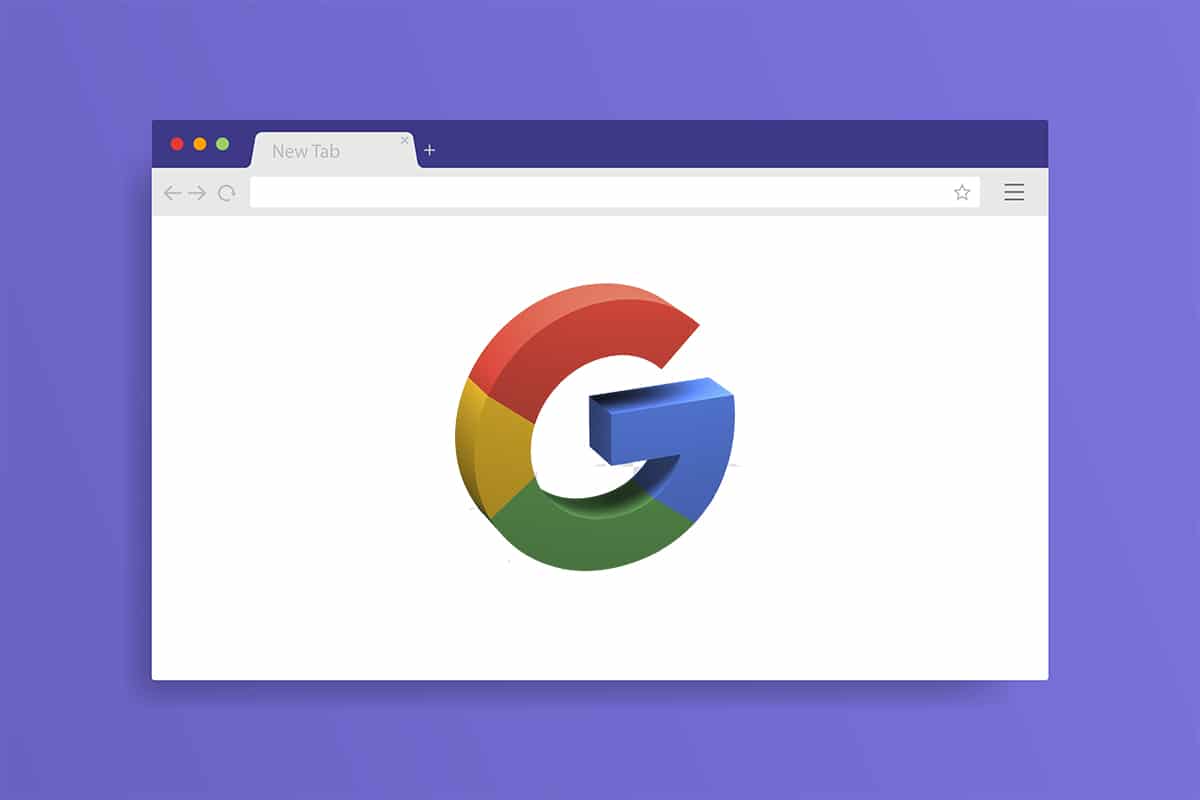
크롬 메뉴 버튼은 URL 주소 표시줄의 오른쪽에 위치합니다. 이 버튼이 사라지는 이유는 무엇일까요? 여러 가지 원인이 있을 수 있습니다.
- 일시적인 버그 또는 오류
- 설치된 확장 프로그램과의 충돌
- 구 버전의 크롬 사용
크롬 메뉴 버튼이 사라지는 원인을 이해했으니, 이제 문제 해결 방법을 알아보겠습니다. 먼저, 메뉴 버튼이 단순히 숨겨져 있는 경우인지 확인해 보세요. 전체 화면 모드에서 크롬을 사용하고 있지 않은지 확인하려면 F11 키를 눌러보세요. 만약 전체 화면 모드라면, 다시 F11 키를 눌러 전체 화면을 해제하세요. 그래도 문제가 해결되지 않는다면, 아래 제시된 방법들을 따라 해보세요.
방법 1: 크롬 재시작
많은 크롬 오류를 해결할 수 있는 가장 기본적인 방법은 크롬을 재시작하는 것입니다. 재시작을 통해 일시적인 오류나 소프트웨어 문제를 해결할 수 있습니다. 크롬을 재시작하는 방법은 다음과 같습니다.
1. Ctrl + Shift + Esc 키를 동시에 눌러 작업 관리자를 엽니다.
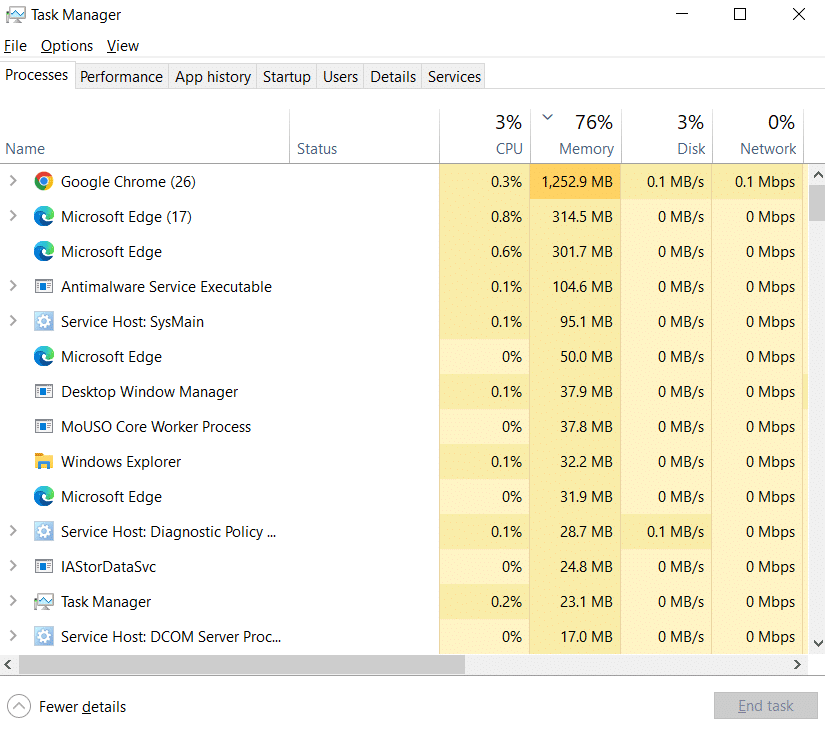
2. 프로세스 탭에서 Google Chrome을 찾습니다.

3. Google Chrome을 마우스 오른쪽 버튼으로 클릭하고 ‘작업 끝내기’를 선택합니다. 이렇게 하면 크롬과 관련된 모든 프로세스가 종료됩니다.
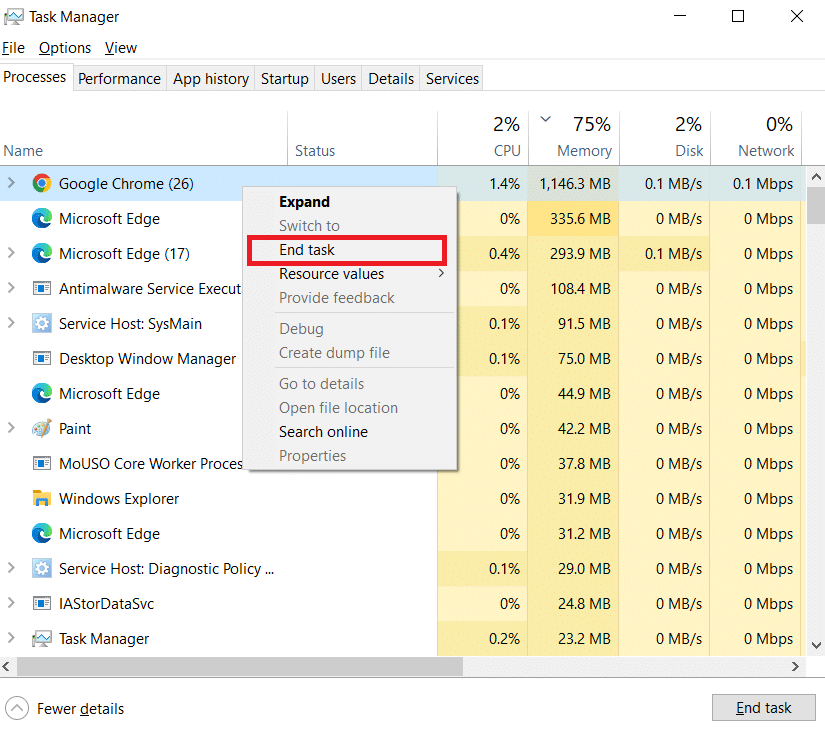
4. 잠시 후 크롬을 다시 실행합니다.
방법 2: 크롬 업데이트
구 버전의 크롬을 사용하고 있다면 메뉴 버튼이 사라지는 오류를 포함하여 여러 문제가 발생할 수 있습니다. 크롬은 정기적인 업데이트를 통해 성능을 개선하고 버그를 수정합니다. 크롬을 업데이트하는 방법은 다음과 같습니다.
1. Windows 키를 누르고 ‘chrome’을 입력한 후 ‘열기’를 클릭합니다.

2. 주소 표시줄에 chrome://settings를 입력하고 Enter 키를 눌러 크롬 설정 페이지를 엽니다.
3. 왼쪽 메뉴에서 ‘Chrome 정보’ 옵션을 클릭합니다.
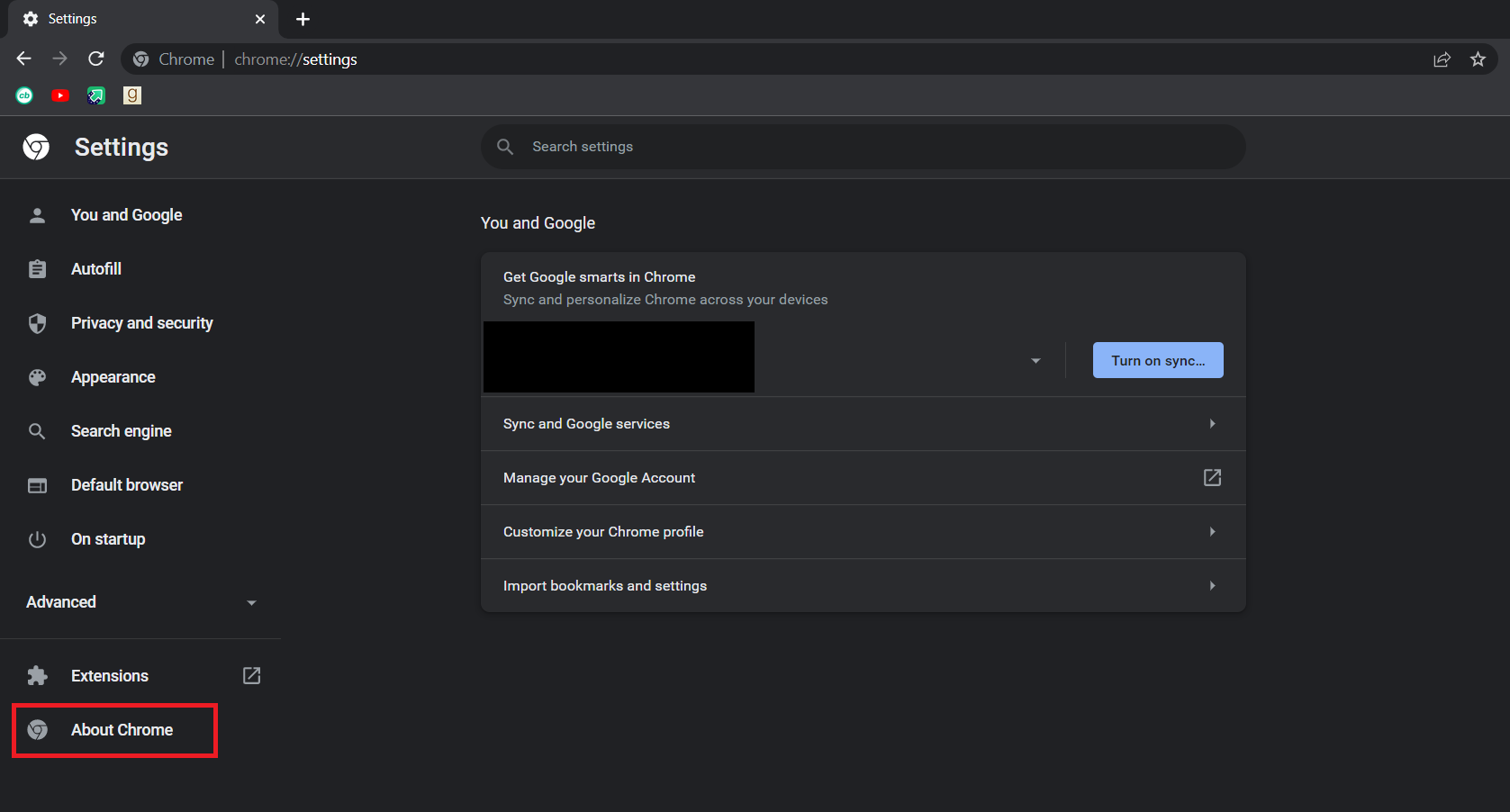
4. 크롬이 자동으로 업데이트를 확인하고, 사용 가능한 업데이트가 있다면 자동으로 업데이트를 시작합니다.
5. 업데이트가 완료되면 ‘다시 시작’ 버튼이 나타납니다.
6. ‘다시 시작’을 클릭하여 새로운 업데이트를 적용한 크롬을 다시 시작합니다.
7. 만약 업데이트가 없다면, 3단계 이후에 ‘Chrome이 최신 버전입니다.’라는 메시지가 표시됩니다.
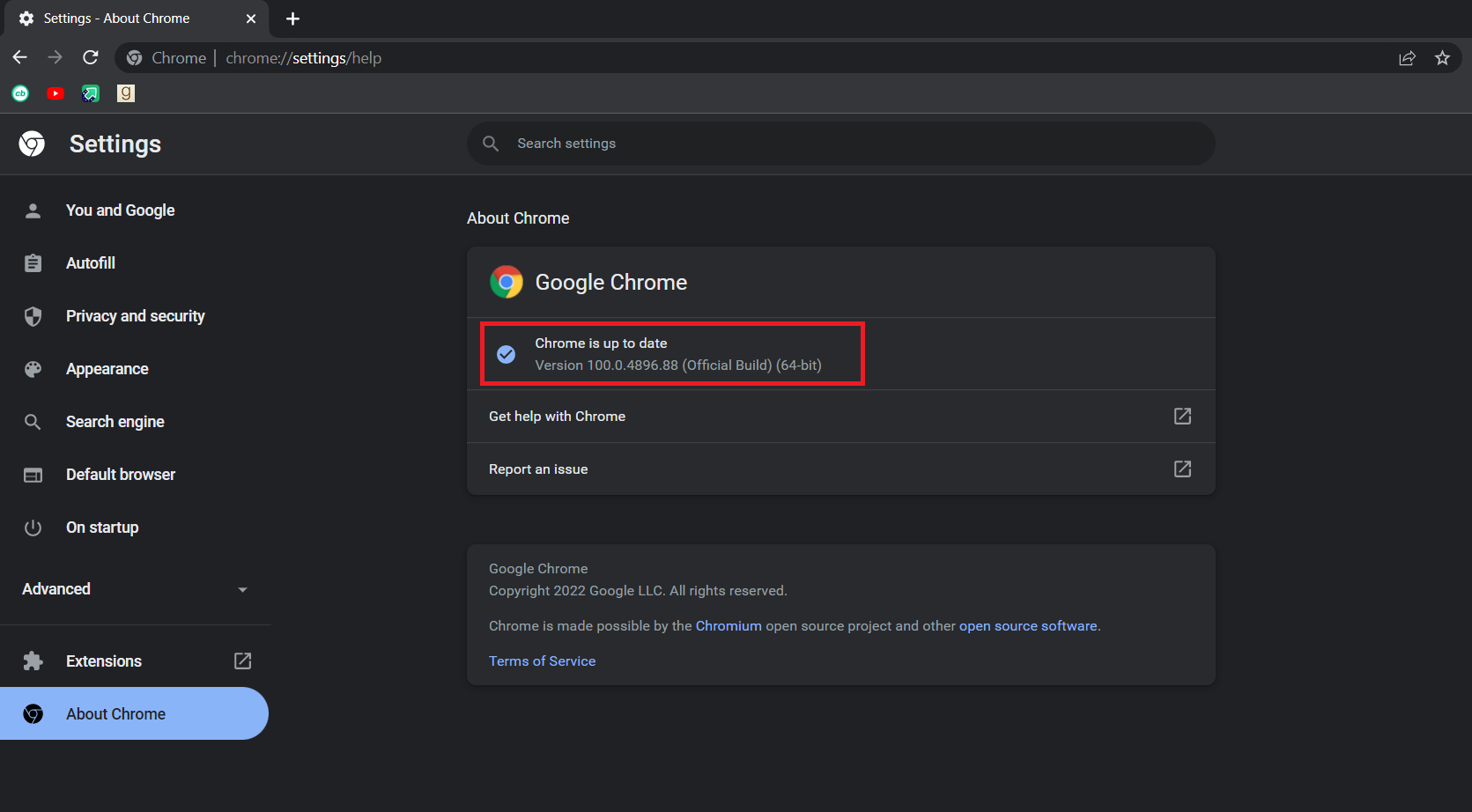
방법 3: 홈 버튼 활성화
또 다른 해결 방법은 크롬 홈 버튼을 활성화하고, 이 버튼을 바로 가기처럼 사용하여 크롬 설정에 접근하는 것입니다. 이렇게 하면 메뉴 버튼 없이도 설정 페이지에 접근할 수 있습니다. 홈 버튼을 활성화하는 방법은 다음과 같습니다.
1. 방법 2의 1단계와 2단계에 따라 크롬 설정 페이지를 엽니다.
2. 왼쪽 메뉴에서 ‘모양’ 옵션을 클릭합니다.
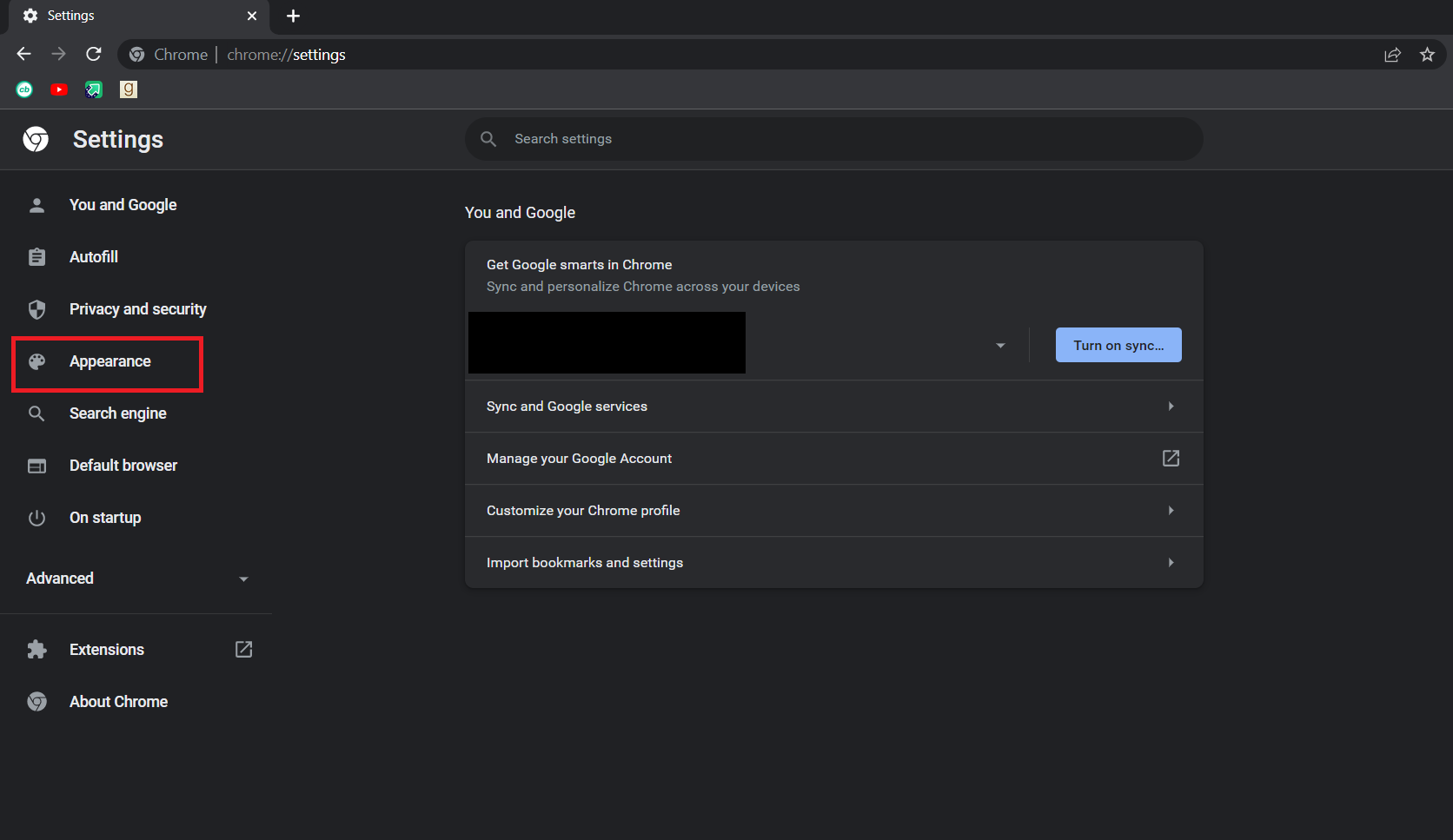
3. ‘모양’ 페이지에서 ‘홈 버튼 표시’를 활성화합니다. 이 옵션은 기본적으로 비활성화되어 있습니다.
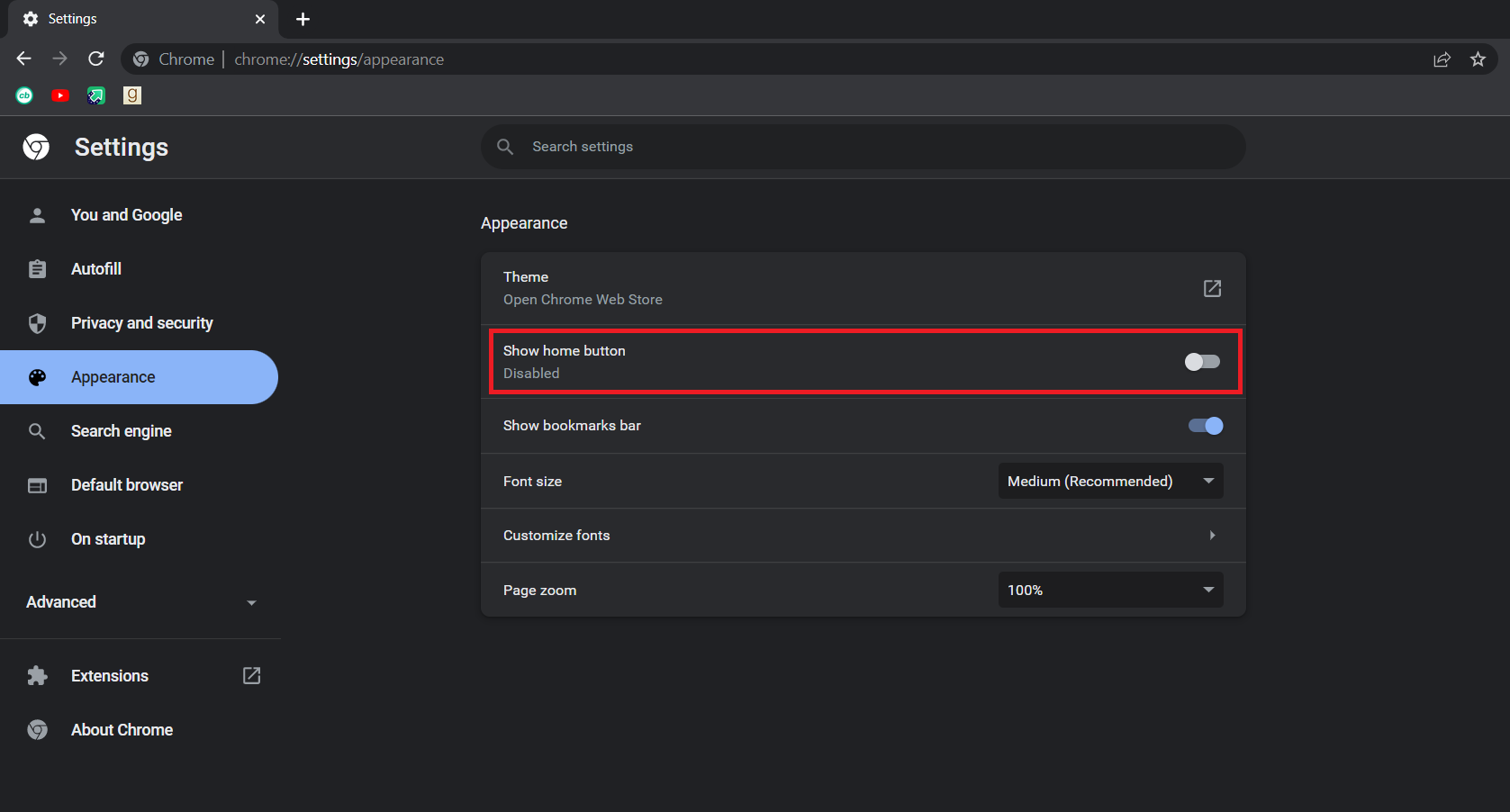
4. ‘홈 버튼 표시’를 활성화한 후, ‘사용자 지정 웹 주소 입력’ 옵션을 선택합니다.
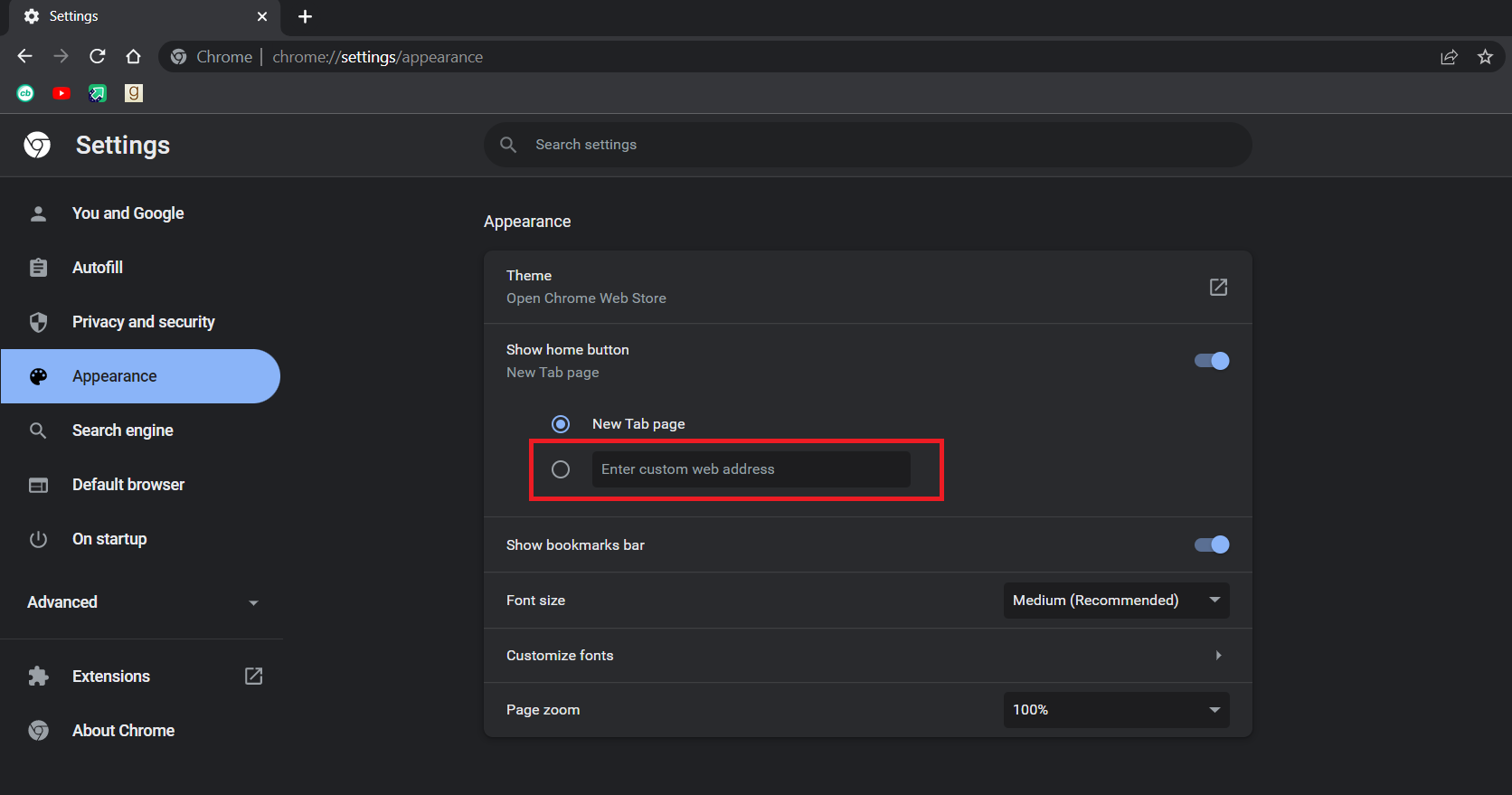
5. ‘사용자 지정 웹 주소 입력’ 텍스트 상자에 ‘chrome://settings’를 입력합니다.
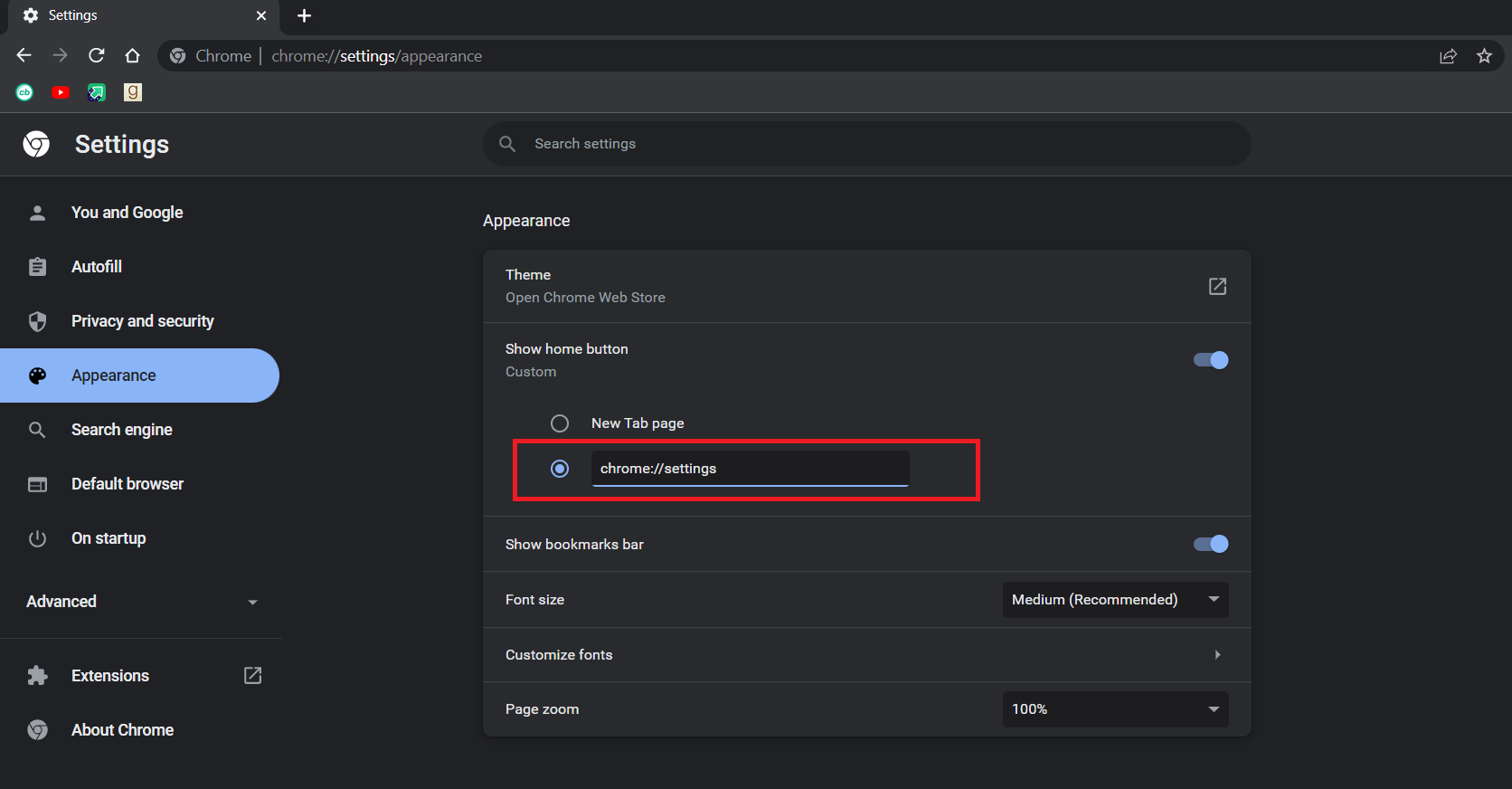
6. 이제 주소 표시줄 옆에 홈 아이콘이 나타나고, 이 아이콘을 클릭하면 크롬 설정 페이지가 열립니다.
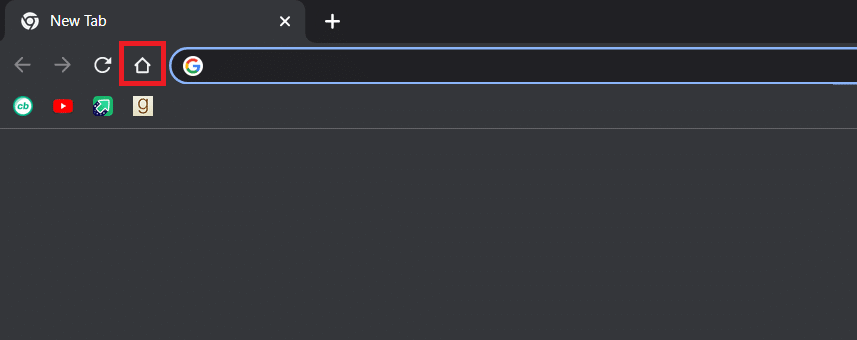
이제 홈 버튼을 메뉴 버튼 대신 사용할 수 있으며, 문제가 해결되었을 것입니다.
참고: 홈 버튼을 사용하지 않으려면 주소 표시줄에 다음 주소를 입력하여 크롬의 특정 설정 페이지에 직접 접근할 수 있습니다.
- 북마크: chrome://bookmarks
- 기록: chrome://history
- 도움말: chrome://settings/help
- 다운로드: chrome://downloads
- 설정: chrome://settings
방법 4: 확장 기능 비활성화
확장 프로그램은 크롬의 효율성을 높이고 기능을 추가하는 데 유용하지만, 때로는 일부 확장 프로그램이 크롬 UI를 변경하여 메뉴 버튼이 사라지게 만들 수 있습니다. 이러한 충돌을 확인하려면 확장 프로그램을 비활성화해 보세요. 확장 프로그램을 비활성화하는 방법은 다음과 같습니다.
1. 방법 2의 1단계를 따릅니다.
2. 주소 표시줄에 chrome://extensions를 입력하고 Enter 키를 누릅니다. 크롬에 설치된 모든 확장 프로그램 목록이 나타납니다.
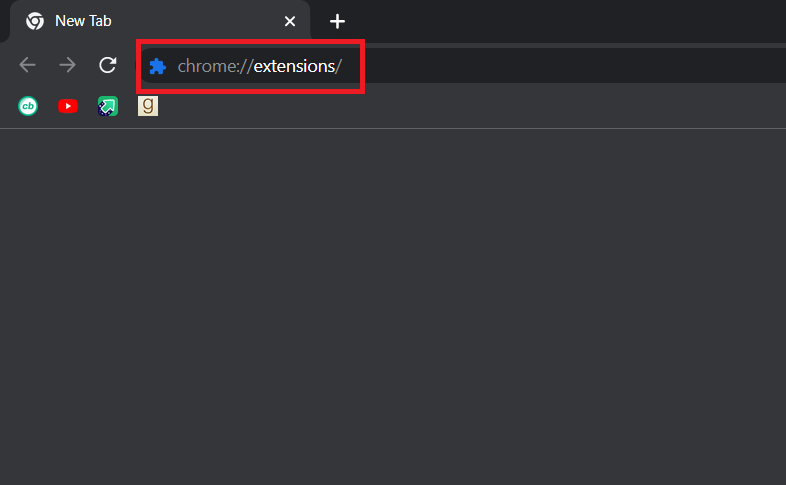
3. 확장 프로그램을 하나씩 비활성화합니다. 예를 들어, ‘Request X’ 확장 프로그램은 다음과 같이 토글 버튼을 사용하여 비활성화할 수 있습니다.
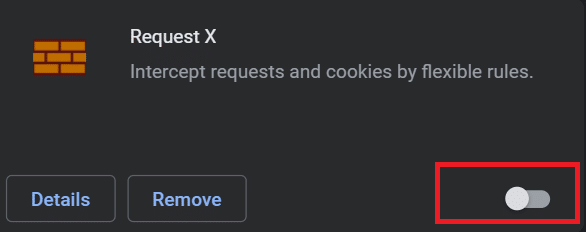
4. 모든 확장 프로그램을 비활성화한 후 메뉴 버튼이 다시 나타나는지 확인합니다. 만약 문제가 해결된다면, 확장 프로그램을 하나씩 다시 활성화하면서 문제를 일으키는 확장 프로그램을 찾습니다.
5. 특정 확장 프로그램을 활성화했을 때 메뉴 버튼이 다시 사라진다면, 해당 확장 프로그램을 비활성화하고 나머지 확장 프로그램을 모두 활성화하면 됩니다.
만약 여전히 크롬 메뉴 버튼이 보이지 않는다면, 다음 방법을 시도해 보세요.
방법 5: 크롬 재설정
만약 위의 모든 방법으로 문제가 해결되지 않는다면, 크롬을 재설정하는 것이 최후의 수단이 될 수 있습니다. 크롬을 재설정하면 설정이 기본값으로 복원되어 문제가 해결될 수 있습니다. 크롬을 재설정하는 방법은 다음과 같습니다.
1. 방법 2의 1단계를 따릅니다.
2. 주소 표시줄에 chrome://settings/reset을 입력하고 Enter 키를 누릅니다. 재설정 및 정리 페이지가 열립니다.
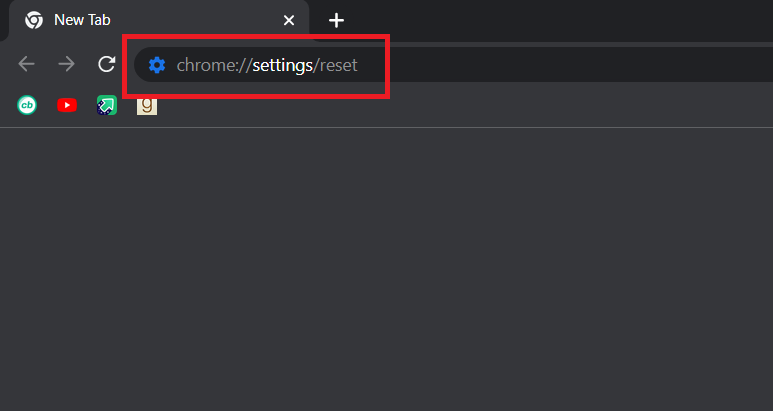
3. ‘설정을 원래 기본값으로 복원’ 옵션을 클릭합니다.
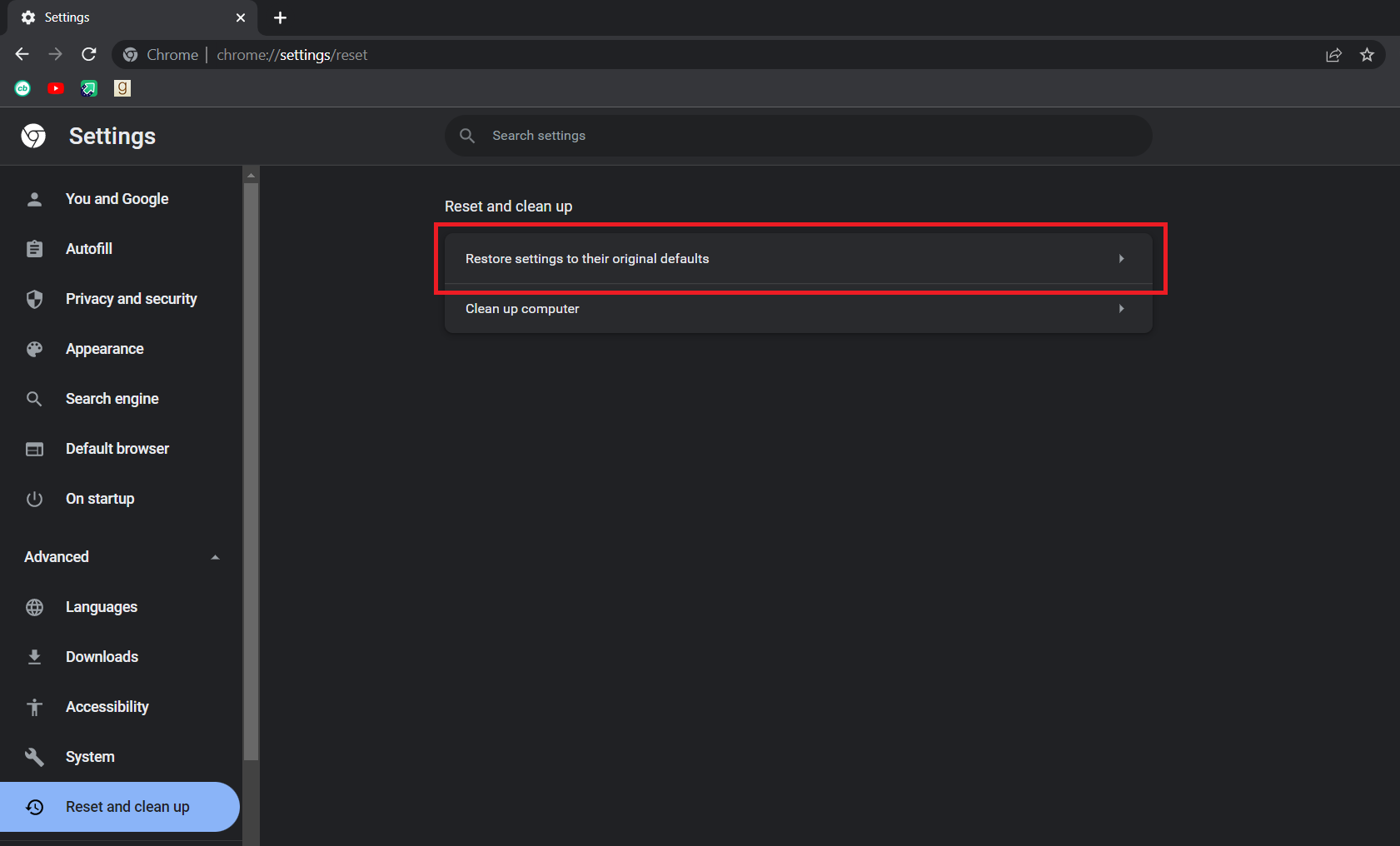
4. 팝업 창에서 ‘설정 재설정’ 버튼을 클릭합니다.
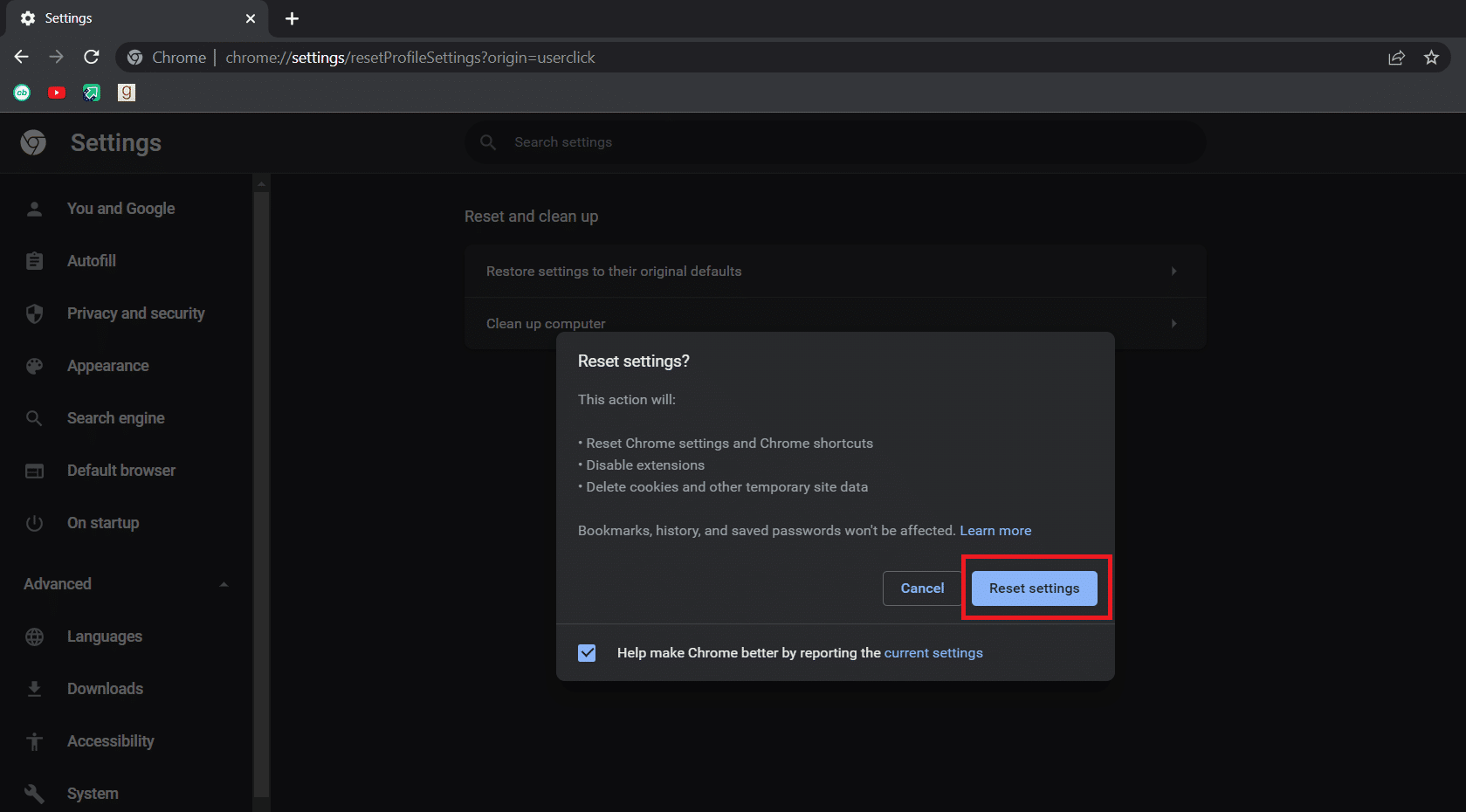
이제 문제가 해결되었을 것입니다.
***
이 가이드가 크롬 메뉴 버튼의 위치와 메뉴 버튼이 사라지는 문제에 대한 해답을 찾는 데 도움이 되었기를 바랍니다. 어떤 방법이 가장 효과적이었는지 알려주세요. 궁금한 점이나 제안 사항이 있다면 댓글로 자유롭게 남겨주세요.